Associar formulário de arquivo
Pré-requisitos
- Acesso ao menu Configuração > Formulário Personalizado (AP047) e ao menu Gestão > Acompanhamento de APQP/PPAP (AP004) ou Gestão > Planejamento de APQP/PPAP (AP003) no componente APQP/PPAP.
- Acesso ao menu Cadastro > Processo (PM022) no componente Processo.
- Formulário de arquivo cadastrado.
- Processo BPMN previamente cadastrado.
Apresentação
Ao ser associado a uma atividade ou processo, o formulário de arquivo contribui com informações relacionadas aos procedimentos organizacionais.
O modo de associar o formulário de arquivo difere entre os componentes dos quais faz parte.
Veja, a seguir, um passo a passo para associar o formulário aos componentes:
Selecionar formulário no APQP/PPAP
1. Acesse o menu Configuração > Formulário Personalizado (AP047).
2. Clique no botão  para adicionar um formulário personalizado.
para adicionar um formulário personalizado.
3. Insira um identificador e um nome nos respectivos campos.
4. No campo Execução do Formulário, marque a opção Formulário deve ser preenchido por processo/atividade associado ao APQP/PPAP.
5. No campo Tipo de formulário, marque a opção Formulário de arquivo e, na barra de ferramentas lateral, clique em  .
.
6. Na tela que será aberta, selecione o formulário de arquivo cadastrado.
7. Clique no botão  para salvar as alterações.
para salvar as alterações.
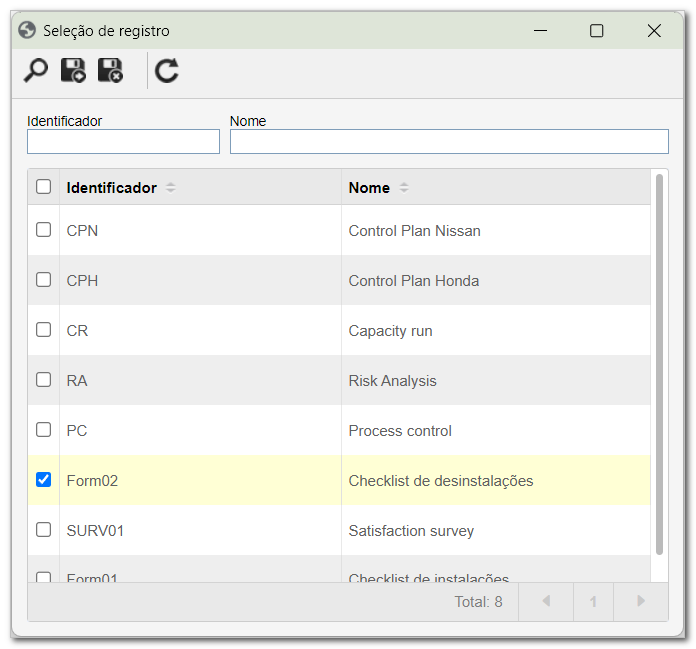
Associar formulário de arquivo no APQP
1. Acesse o menu Gestão > Acompanhamento de APQP/PPAP (AP004) ou Gestão > Planejamento de APQP/PPAP (AP003).
2. Selecione o APQP/PPAP desejado e clique no botão .
.
3. Na tela de dados que será aberta, clique em Incluir para associar um formulário ao APQP/PPAP.
4. Selecione o formulário desejado na lista de Formulários disponíveis.
5. Clique no botão > e adicione o formulário ao APQP/PPAP.
6. Clique no botão Salvar para gravar as alterações no APQP/PPAP.
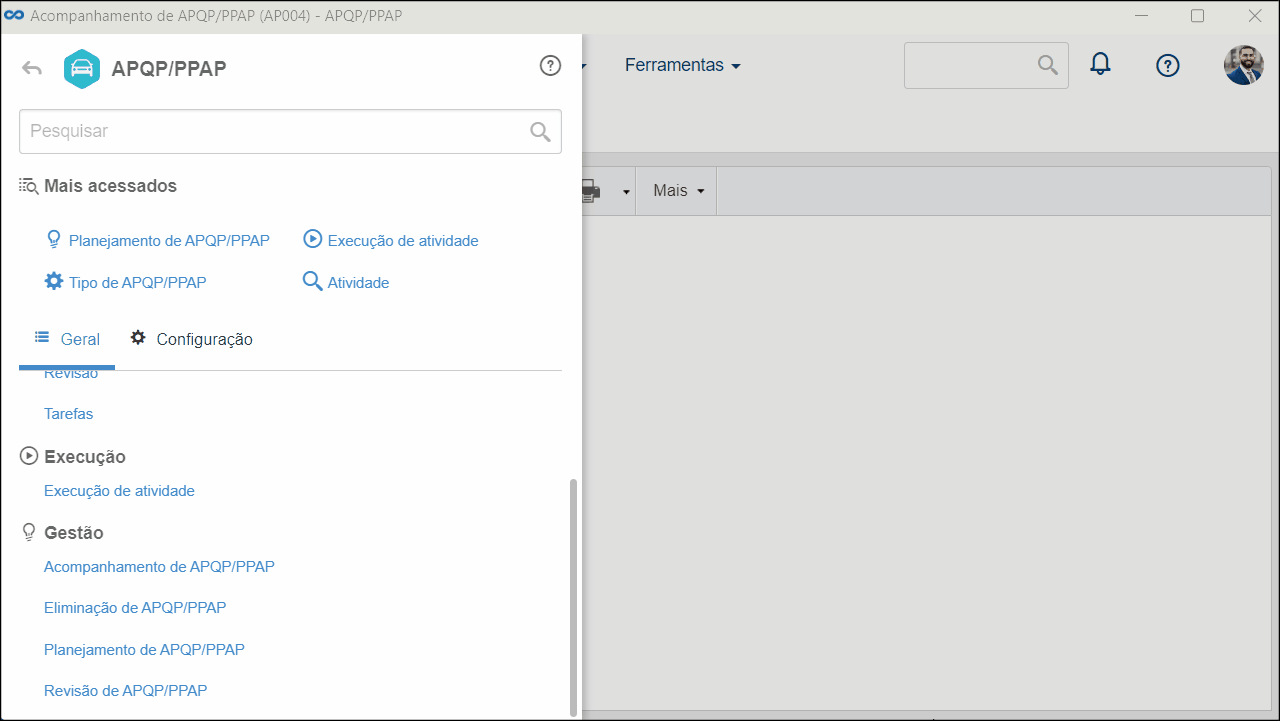
Associar formulário de arquivo no Processo
1. Acesse o menu Cadastro > Processo (PM022).
2. Selecione o processo BPMN desejado e clique no botão  da barra de ferramentas.
da barra de ferramentas.
3. Na tela do fluxograma, selecione a atividade onde deseja associar o formulário de arquivo.
4. Clique no botão Dados, da barra de botões do modelador do processo.
5. Na tela de dados que será aberta, expanda o botão Configuração e clique em Formulário de arquivo.
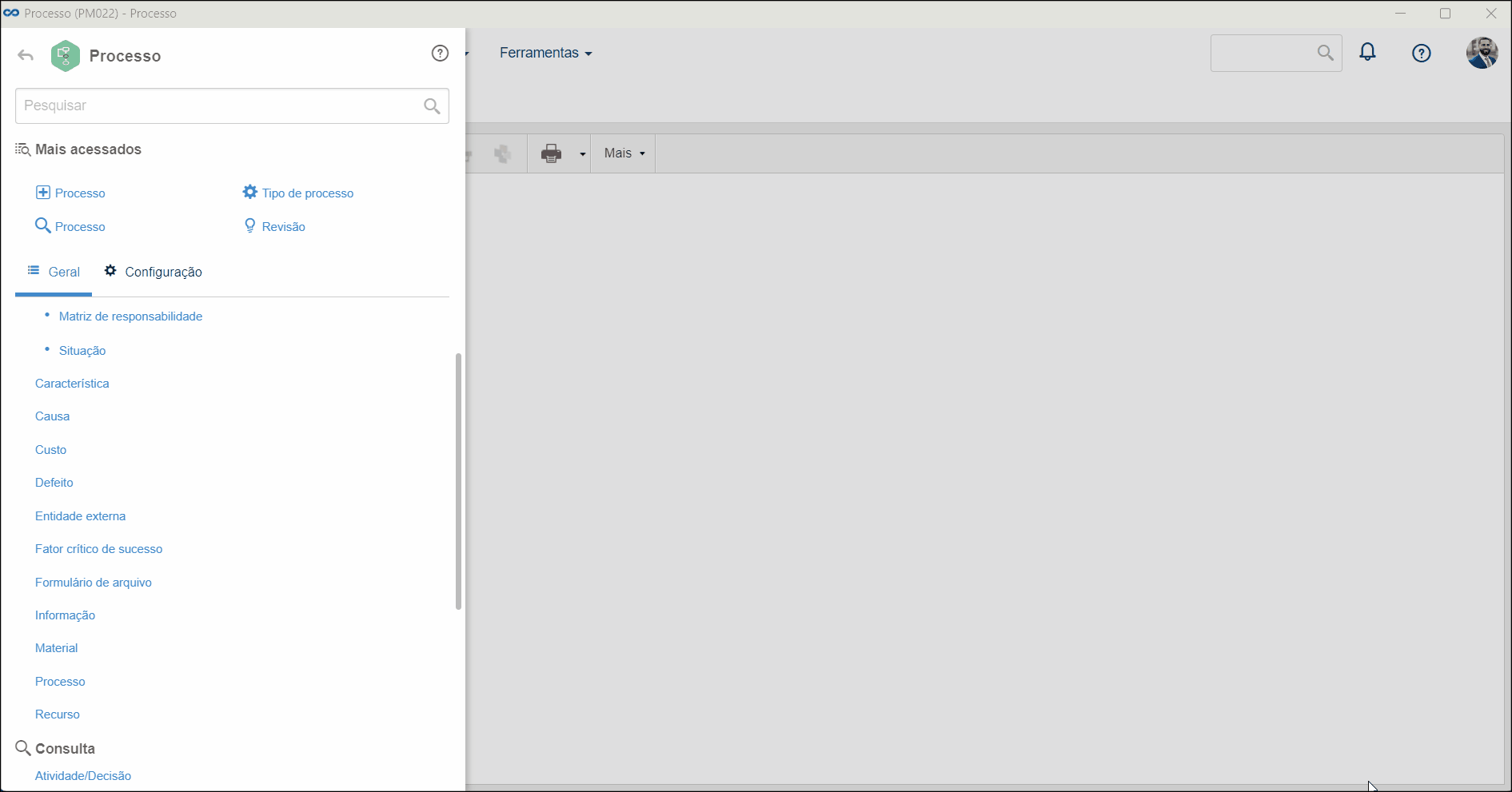
6. Na seção Formulário de arquivo, clique no botão  na barra de ferramentas lateral.
na barra de ferramentas lateral.
7. Clique em Salvar e Sair para salvar as alterações realizadas.
Conclusão
Desta forma, o formulário de arquivo foi associado à atividade. O formulário seguirá o fluxo de atividades do processo ou APQP/PPAP relacionado a ele.
Após associar o formulário de arquivo, é possível consultá-lo e editá-lo.


